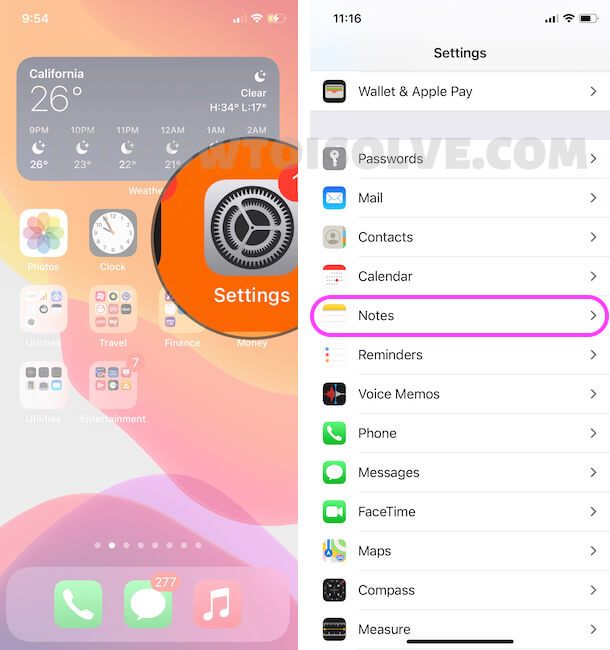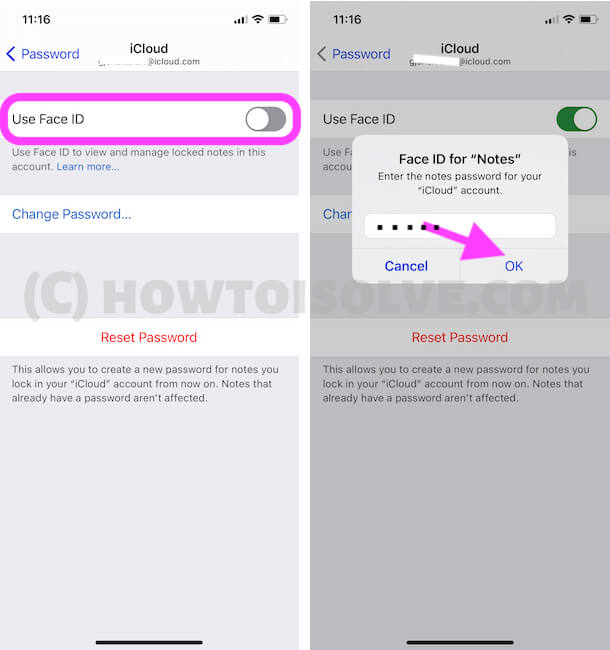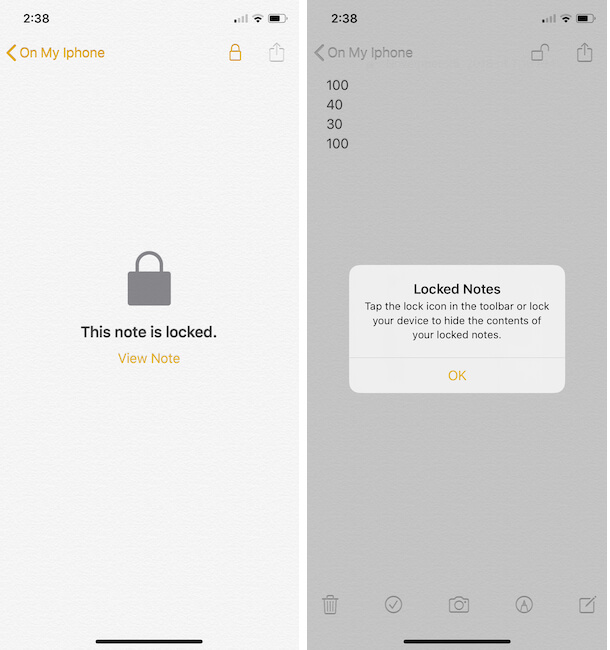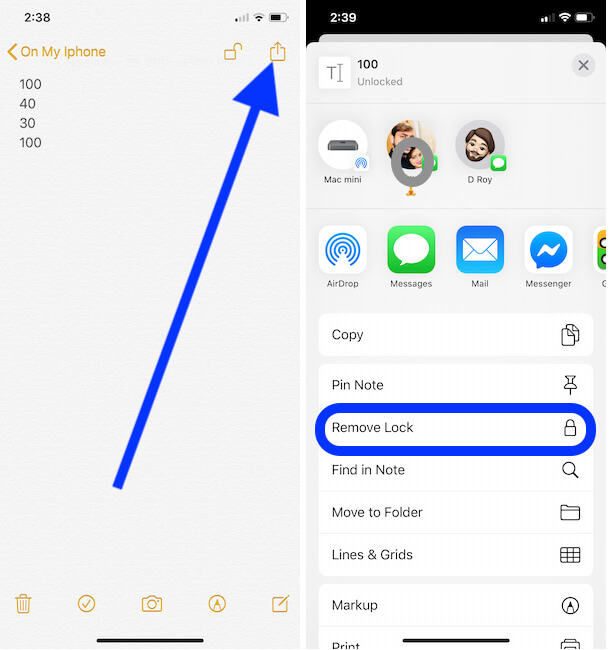Как заблокировать заметки с помощью пароля или Face ID / Touch ID на iPhone и iPad
Touch ID – это самая передовая технология безопасности для разблокировки устройств Apple. Это очень быстрое и совершенное сканирование отпечатков пальцев – идеальное решение или как альтернативный вариант. Во-первых, вам нужно включить Touch ID для заметок на iPhone, iPad в последней версии iOS. Позже мы увидим, как использовать пароль, если Touch ID не работает в заметке Unlock на iPhone / iPad. Чтобы использовать этот параметр безопасности / конфиденциальности скрытых заметок, необходимо настроить Touch ID и Face ID на iPhone 11 (Pro Max), iPhone X, iPhone 7, 7 Plus, iPhone 8/8 Plus, iPhone 6S / 6, iPhone 6S Plus. / 6 Plus и другие все совместимые модели.
iPhone позволяет разблокировать Заметки с помощью Touch ID / Face ID и пароля. В зависимости от вас, как вы хотите разблокировать Заметки, предпочтительно Touch ID / Face ID – удобный и быстрый вариант. И если в случае, если вы забыли пароль в то время, Face ID или Touch ID очень полезны для доступа к Заметкам на iPhone.
Кроме того, вам следует ознакомиться с полным руководством о том, как использовать блокировку в приложении Notes на iPhone.
Примечание. В любом случае Touch ID не удалось, у вас есть альтернативный вариант ввода пароля для разблокировки заметки во всплывающем окне.
Как отключить / включить Face ID / Touch ID или пароль для блокировки заметок на iPhone / iPad
Перед настройкой приложения Notes необходимо включить Touch ID или FaceID на вашем iPhone / iPad. Прямо из приложения настроек вашего iPhone вы можете быстро включить или отключить защиту паролем заметок, хранящихся на вашем устройстве.
- Перейдите в приложение «Настройки» на iPhone / iPad. Затем прокрутите вниз и нажмите «Заметки».

Настройки приложения Notes в приложении настроек iPhone
- Нажмите «Учетные записи»> «И выберите учетную запись Notes», «Заметки iCloud» или «На моем iPhone».

Настройки учетной записи в приложении iPhone Notes
- Теперь введите пароль, которым вы хотите заблокировать заметки. Используйте Face ID для iCloud, включите переключатель Использовать Face ID и введите свой пароль Notes. Нажмите на ОК.

Используйте Face ID для приложения iCloud Notes на iPhone
- Добавьте Face ID для заметок на моем iPhone, введите новые заметки и подтвердите пароль, повторно введя его.

Включение Face ID и Touch ID для приложения Notes на iPhone
- это оно.
В противном случае, чтобы установить новый, нажмите «Изменить пароль» (введите старый пароль и установите новый).
Включите блокировку или пароль для заметки из приложения iPhone Notes
Теперь добавьте блокировку для конкретной заметки в приложении «Заметки» на iPhone. Следуйте инструкциям ниже, чтобы применить блокировку к новой заметке.
- Откройте приложение Notes на iPhone.
- Открыть заметку, которую вы хотите заблокировать с помощью кода доступа к заметке.
- Нажмите на значок «Поделиться» и нажмите «Заблокировать заметку» на общем листе.

Блокировка заметки в приложении заметок iPhone
- Теперь Locked Note мы можем разблокировать с помощью Face ID или Touch ID.

Заметка заблокирована, мы можем разблокировать с Touch ID или Face ID
- Вот и все.
Снять блокировку с заметки в приложении iPhone Notes
Мы можем сделать любое приложение свободным от блокировки, просто снимите блокировку, чтобы заблокировать включенную заметку в приложении iPhone Notes. Выполните следующие действия, чтобы снять блокировку с приложения iPhone Notes.
- Откройте приложение Notes на iPhone.
- Затем откройте заблокированную заметку и сначала разблокируйте ее. Теперь нажмите на значок «Поделиться».
- Проведите вверх по общему листу, нажмите на «Снять блокировку».

Снимите блокировку с заблокированной заметки в приложении заметок iPhone
- Вот и все.
Используйте Touch ID или Face ID в приложении Notes, чтобы открыть заблокированную заметку
Откройте приложение для заметок на своем iPhone / iPad. Нажмите на Просмотр заметки, см. Экран ниже и проведите пальцем по кнопке «Домой».
- Откройте приложение «Настройки» на iPhone / iPad.
- Прокрутите до параметра «Заметки».
- Теперь нажмите «Пароль»> «Включить переключатель Face ID / Touch ID».
- Вот и все.
На изображении ниже показано, как заблокировать заметки на iPhone, открыть приложение «Заметки», написать заметку или открыть существующую заметку, которую вы хотите заблокировать. Одно нажатие на значок общего доступа в верхнем углу [Square box with upper arrow icon]. Найдите вариант блокировки заметки.

См. Ниже, Экран, когда вы пытаетесь открыть заблокированную заметку, вам необходимо использовать пароль или Touch ID.
Эти методы блокировки характерны только для приложения Notes, и его можно использовать только для блокировки и разблокировки заметок. Кроме того, тот же пароль, который вы создали для блокировки заметок, будет использоваться для разблокировки заметок на всех ваших устройствах iOS и macOS с одним и тем же Apple ID. Однако Apple не хранит ваш пароль на сервере или в каком-либо хранилище, таком как iCloud или электронная почта, поэтому нет возможности восстановить пароль, если вы его потеряли или забыли. Конечно, можно изменить пароль приложения Notes с iPhone. Поэтому мы рекомендуем вам включить Touch ID / Face ID для блокировки заметок на iPhone, чтобы, даже если вы забыли пароль, можно было разблокировать заметки с помощью Touch ID или Face ID.